FAQ 常見問題
sfn272【如何使用透過網路喚醒功能以及哪些Cudy路由器支援?】
CUDY 路由器:設定 Wake on LAN (WOL) 教學
支援 WOL 功能的 CUDY 路由器型號
| 型號 | WoL 支援 |
|---|---|
| WR6500 | 有 |
| WR3600 | 有 |
| WR3000S | 有 |
| M3000 | 有 |
| WR1500 | 有 |
| WR300 | 有 |
備註 : LT300 無支援WOL功能
WOL 功能允許您透過網路中的裝置來喚醒電腦
請參考以下步驟進行設定:
步驟 1:終端電腦設定
控制台 → 網路和網際網路 → 網路和共用中心 → 變更介面卡設定 → 右鍵內容 → 設定 → 進階(勾選:收到 Magic 封包時喚醒)
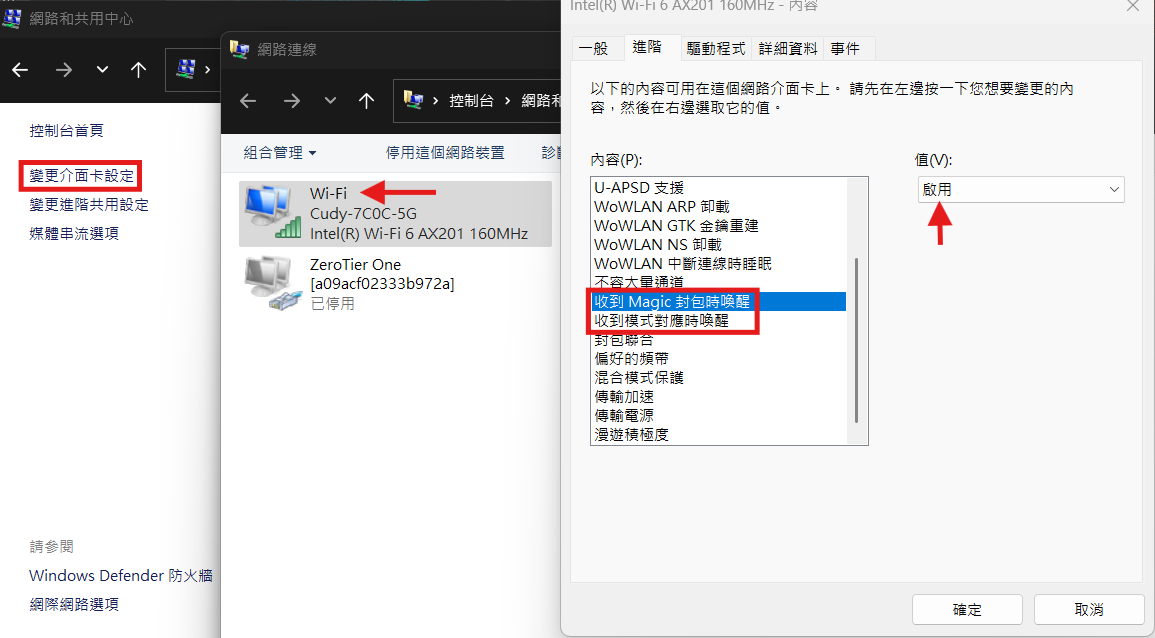
步驟 3:進入局域網喚醒設定
前往 進階設定 → 網路 → 局域網喚醒
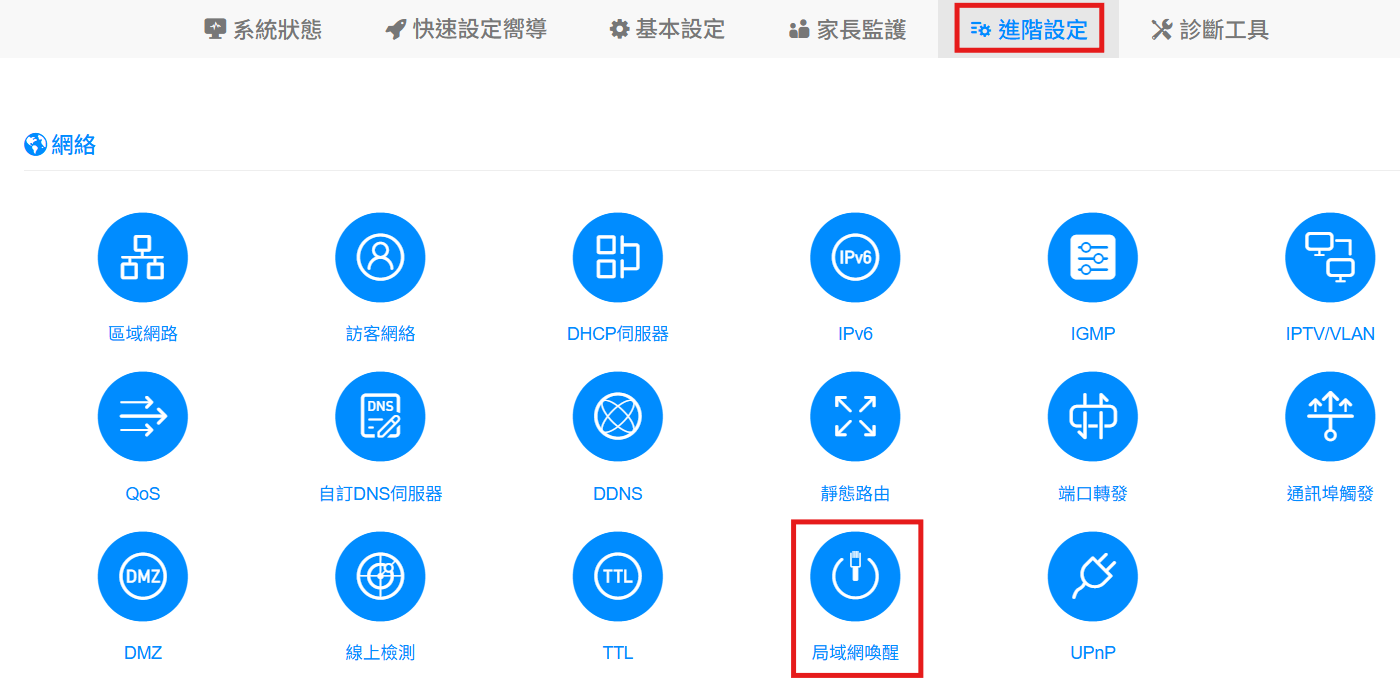
步驟 4:填寫 MAC 位址並保存
填寫要喚醒的電腦 MAC 位址 以及您想喚醒的時間,點選「保存 & 套用」,即完成設定
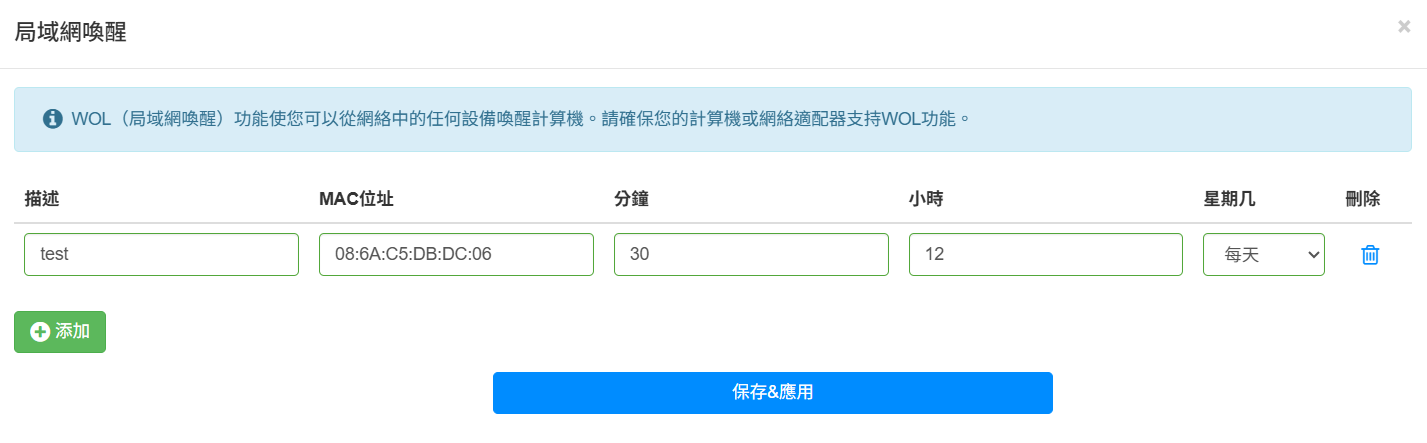
注意事項
註:
- 若電腦主機板或網路介面卡本身不支援 WOL 功能,請先確認設備規格並在 BIOS/UEFI 中開啟這項功能
- 即使電腦已關閉也必須連接電源,筆電的話通常需要插入交流電
- 串連的網路設備(指非 CUDY 路由器像是其他交換器)必須允許 WoL 封包傳遞到達電腦
Download:
SFN-272【如何使用透過網路喚醒功能以及哪些Cudy路由器支援?】.pdf
